windows操作系统怎么装,Windows操作系统安装指南
Windows操作系统安装指南

一、准备工作

在开始安装Windows操作系统之前,您需要做好以下准备工作:
确保您的电脑硬件符合Windows操作系统的最低要求。
准备Windows操作系统的安装光盘或U盘。
备份重要数据,以防在安装过程中丢失。
关闭杀毒软件,以免影响安装过程。
二、安装Windows 10
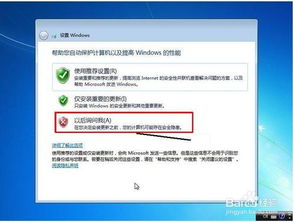
以下以Windows 10为例,介绍安装步骤:
将Windows 10安装光盘放入光驱,或者将U盘插入电脑。
重启电脑,进入BIOS设置,将光驱或U盘设置为第一启动设备。
保存BIOS设置,重启电脑。
进入Windows 10安装界面,选择“安装Windows”。
选择安装类型,这里选择“自定义:仅安装Windows(高级)”。
选择要安装Windows的磁盘分区,点击“下一步”。
点击“格式化”,将分区格式化为NTFS文件系统。
等待格式化完成后,点击“下一步”,开始安装Windows 10。
安装完成后,重启电脑,进入Windows 10桌面。
三、安装Windows 7
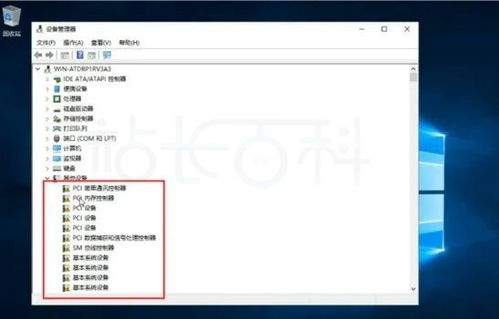
以下以Windows 7为例,介绍安装步骤:
将Windows 7安装光盘放入光驱,或者将U盘插入电脑。
重启电脑,进入BIOS设置,将光驱或U盘设置为第一启动设备。
保存BIOS设置,重启电脑。
进入Windows 7安装界面,选择“现在安装”。
选择安装类型,这里选择“自定义(高级)”。
选择要安装Windows的磁盘分区,点击“下一步”。
点击“格式化”,将分区格式化为NTFS文件系统。
等待格式化完成后,点击“下一步”,开始安装Windows 7。
安装完成后,重启电脑,进入Windows 7桌面。
四、安装Windows 8/8.1
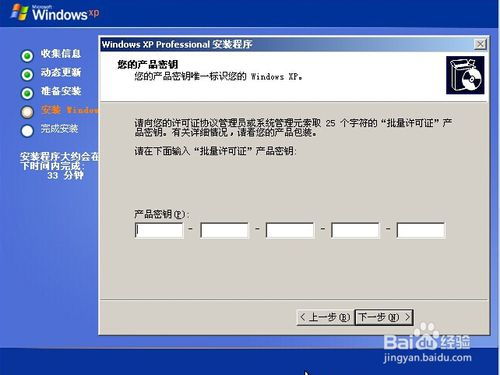
以下以Windows 8/8.1为例,介绍安装步骤:
将Windows 8/8.1安装光盘放入光驱,或者将U盘插入电脑。
重启电脑,进入BIOS设置,将光驱或U盘设置为第一启动设备。
保存BIOS设置,重启电脑。
进入Windows 8/8.1安装界面,选择“现在安装”。
选择安装类型,这里选择“自定义:仅安装Windows(高级)”。
选择要安装Windows的磁盘分区,点击“下一步”。
点击“格式化”,将分区格式化为NTFS文件系统。
等待格式化完成后,点击“下一步”,开始安装Windows 8/8.1。
安装完成后,重启电脑,进入Windows 8/8.1桌面。
